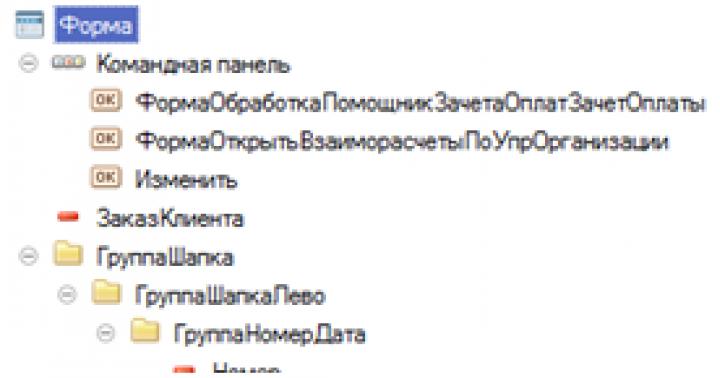ცნება „ინტერნეტის სიჩქარე კომპიუტერზე“ ნიშნავს როგორც შემომავალ სიჩქარეს, ანუ მსოფლიო ქსელიდან ინფორმაციის ჩამოტვირთვის სიჩქარეს, ასევე გამავალ სიჩქარეს, ანუ ინფორმაციის ატვირთვის სიჩქარეს. ყველაზე ხშირად, ეს ორი მაჩვენებელი არ არის იგივე, ხოლო მეორე ყოველთვის დაბალია.
სანამ დაიწყებთ ინტერნეტ კავშირის სიჩქარის შემოწმებას, მიზანშეწონილია შეასრულოთ რამდენიმე მოქმედება, რათა ტესტის შედეგები სრულად ასახავდეს სიჩქარის ინდიკატორებს:
- აუცილებელია ყველა აქტიური პროგრამის დახურვა (განსაკუთრებით ის, ვინც ჩამოტვირთავს ინფორმაციას), გარდა აქტიური ჩანართის დატვირთული გადამოწმების სერვისის გვერდისა.
- დარწმუნდით, რომ დაელოდეთ ფაილის ჩამოტვირთვის პროცესის დასრულებას კომპიუტერზე (ასეთის არსებობის შემთხვევაში) ან შეაჩერეთ ყველა ჩამოტვირთვა მოწყობილობაზე სიჩქარის ტესტის დასრულებამდე.
- შეაჩერეთ ნებისმიერი პროგრამის განახლებები, მათ შორის Windows, ინტერნეტის სიჩქარის ტესტირების ხანგრძლივობისთვის.
- არჩევითი ელემენტი. Windows Firewall-ის ტესტის შედეგებში ჩარევის თავიდან ასაცილებლად, შეგიძლიათ გამორთოთ ის ინტერნეტის სიჩქარის ტესტის გაშვებისას.
გაითვალისწინეთ ის ფაქტი, რომ ყველაზე ხშირად ტესტის დროს ინტერნეტ კავშირის სიჩქარის მაჩვენებელი ოდნავ დაბალია, ვიდრე ინტერნეტ პროვაიდერის მიერ გამოცხადებული. ეს არის სრულიად ნორმალური სიტუაცია და ეს გამოწვეულია მრავალი მიზეზის გამო:

- პრობლემური მომხმარებლის აღჭურვილობა. არასწორად კონფიგურირებული ან მოძველებული მოდელის გამოყენება, ძველი LAN ბარათი- ეს ყველაფერი ობიექტურად მოქმედებს ინტერნეტის სიჩქარეზე.
- პრობლემური პროგრამული უზრუნველყოფა. საუბარია მავნებლობაზე პროგრამული უზრუნველყოფადაინსტალირებული კომპიუტერზე. და ასეთ „მავნებლებს“ მიეკუთვნება პანელები, როგორიცაა Yandex Bar, Mail.ru ძიება და ა.შ. ზოგჯერ, იმისათვის, რომ არ მოხდეს ინტერნეტის „შენელება“, თქვენ უბრალოდ უნდა ამოიღოთ არასაჭირო პროგრამული უზრუნველყოფა კომპიუტერიდან.
- ქსელის გადატვირთვა. ეს განსაკუთრებით ეხება იმ პროვაიდერებს, რომლებიც უზრუნველყოფენ ინტერნეტს 3G ქსელის საშუალებით. რატომ არის ეს ცუდი? - გეკითხებით. და ის ფაქტი, რომ პროვაიდერის ხაზთან დაკავშირებული მომხმარებელთა რაოდენობის მატებასთან ერთად, იზრდება ინტერნეტის სიჩქარის შემცირების ალბათობა.
- ტრაფიკის შეზღუდვა - პროვაიდერს შეუძლია განზრახ შეასრულოს ეს მოქმედება, მაგალითად, ფაილების გაზიარების ქსელებთან დაკავშირებით. ასეთი ქმედებების მიზეზი არის პროვაიდერის ქსელის გადატვირთვა.
- სერვერის პრობლემები. ფაილების ჩამოტვირთვის, ონლაინ ფილმების ყურების და ინფორმაციის ატვირთვის სიჩქარეზე სოციალური ქსელიგავლენას ახდენს არა მხოლოდ ინტერნეტ კავშირის სიჩქარეზე, არამედ სერვერის სიჩქარეზე, საიდანაც ხდება ინფორმაციის „სკუპაცია“.
ინტერნეტ კავშირის სიჩქარის შემოწმების ძირითადი სერვისები
ინტერნეტის სიჩქარის დასადგენად რამდენიმე გზა არსებობს, ჩვენ განვიხილავთ მათგან ყველაზე პოპულარულს.
- - ერთ-ერთი ყველაზე ხშირად გამოყენებული სერვისი ინტერნეტის შემომავალი და გამავალი სიჩქარის შესამოწმებლად. თქვენ მხოლოდ უნდა შეხვიდეთ საიტზე და ფანჯარაში, რომელიც იხსნება, დააწკაპუნეთ ტესტის დაწყება / ტესტის დაწყება. ამის შემდეგ, თქვენ უბრალოდ უნდა უყუროთ, თუ როგორ ასრულებს სერვისი შემოწმებას.
რჩევა. გასათვალისწინებელია ის ფაქტი, რომ კომპანიები, რომლებიც უზრუნველყოფენ ინტერნეტთან წვდომას ფასიანი ტარიფის მიხედვით, მიუთითებენ ინფორმაციის ჩამოტვირთვის სიჩქარის ინდიკატორზე (donload speed).
- საიტი 2ip.ru. აქ წარმოდგენილია უამრავი სერვისი, ამა თუ იმ გზით, ინტერნეტთან დაკავშირებული, მათ შორის ინტერნეტის სიჩქარის შემოწმება. საკმარისია იპოვოთ საიტზე "ტესტები" ჩანართი და აირჩიოთ განყოფილება "ინტერნეტ კავშირის სიჩქარე". არ დაგავიწყდეთ საზომი ერთეულის მითითება. ნაგულისხმევად, ეს არის Kbit / s, მაგრამ Mb / s უფრო მოსახერხებელი იქნება აღქმისთვის. ეს არის საზომი ერთეული, რომელსაც იყენებენ ISP-ები. ასე რომ, ჩვენ ვაჭერთ ღილაკს "ტესტი" და ველოდებით შედეგს.
- Yandex ინტერნეტომეტრი. სასარგებლო სერვისი Yandex-ისგან, რომლითაც შეგიძლიათ მარტივად და მარტივად განსაზღვროთ ინტერნეტის სიჩქარე თქვენს კომპიუტერში. ამისათვის გადადით შემდეგ ბმულზე. გვერდის თითქმის ცენტრში ჩვენ ვხედავთ ყვითელ ღილაკს "გაზომვა". დააჭირეთ მასზე და რამდენიმე წამის შემდეგ - სიჩქარის დეტალური ანალიზი თქვენს თვალწინ. სხვათა შორის, ამ სერვისის წყალობით, თქვენ ასევე შეგიძლიათ გაიგოთ თქვენი კომპიუტერის ip-მისამართი.

- გამოყენება ტორენტი- კიდევ ერთი გზა ინტერნეტის სიჩქარის გასარკვევად. მიუხედავად იმისა, რომ ეს სერვისი შექმნილია ფაილების ქსელიდან ჩამოსატვირთად, ის ყველაზე ზუსტად და რაც მთავარია, პრაქტიკაში აჩვენებს მაქსიმალურ შესაძლებლობებს ამ მომენტშიინტერნეტის სიჩქარე. მართალია, ამას ცოტა მეტი დრო დასჭირდება, ვიდრე პირველ ორ შემთხვევაში. ასე რომ, შემოწმების განსახორციელებლად, თქვენ უნდა იპოვოთ ფაილი ტორენტის ტრასაზე 1000-ზე მეტი დისტრიბუტორით და მცირე რაოდენობის ჩამომტვირთველებით (leechers). ჩვენ ვდებთ ნაპოვნი ფაილს ჩამოტვირთვაზე და ველოდებით. დაახლოებით 30-60 წამის შემდეგ სიჩქარე მიაღწევს მაქსიმალურ შესაძლო ზღვარს. გაითვალისწინეთ, რომ ტორენტ კლიენტში სიჩქარე ნაჩვენებია მბიტ/წმ-ში, ასე რომ თქვენ მიიღებთ ინტერნეტის სიჩქარეს მბიტ/წმ-ში გამოთვლილი ციფრის 8-ზე გამრავლებით.
ჩვენ გაგაცნოთ რამდენიმე ყველაზე პოპულარული და ეფექტური გზებიინტერნეტის სიჩქარის განსაზღვრა კომპიუტერზე უფასოდ. თქვენ მხოლოდ ის რჩება, რომ სცადოთ ისინი და აირჩიოთ თქვენთვის ყველაზე მოსახერხებელი.
როგორ გავარკვიოთ ინტერნეტის სიჩქარე: ვიდეო
სტატია დაგეხმარებათ შეამოწმოთ და გაზომოთ როსტელეკომის ინტერნეტ კავშირის სიჩქარე სპიდტესტი ქსელის ტესტის მიხედვით, Yandex უფასოდ.
ამოწმებთ ინტერნეტის სიჩქარეს? ანუ ამ მაჩვენებელს არ აქცევთ ყურადღებას? მაგრამ ეს არის ზუსტად ხარისხის და სწრაფი ინტერნეტიკავშირი ჩვენ ვიხდით ფულს. ინტერნეტის სიჩქარის ტესტი დაგეხმარებათ გაარკვიოთ რამდენად პატიოსანია პროვაიდერი და იხდით თუ არა ზედმეტ გადახდას მომსახურებისთვის.
ზოგადი ინფორმაცია ინტერნეტის სიჩქარის შესახებ
შემომავალი სიჩქარე (ჩამოტვირთვა)გაჩვენებთ, რამდენად სწრაფად შეგიძლიათ ჩამოტვირთოთ მონაცემები (ფაილები, მუსიკა, ფილმები და ა.შ.) ინტერნეტიდან. შედეგი არის Mbps-ში (მეგაბიტი წამში)
გამავალი სიჩქარე (ატვირთვა)გაჩვენებთ რამდენად სწრაფად შეგიძლიათ ატვირთოთ მონაცემები (ფაილები, მუსიკა, ფილმები და ა.შ.) ინტერნეტში. შედეგი არის Mbps-ში (მეგაბიტი წამში)
IP მისამართი (IP მისამართი) არის მისამართი, რომელიც ჩვეულებრივ ენიჭება თქვენს კომპიუტერს რესურსებზე წვდომის მისაღებად ლოკალური ქსელითქვენი პროვაიდერი.
Შენიშვნა : . თქვენ უნდა იცოდეთ ეს, მაგალითად, Yandex-ზე xml ძიების ორგანიზებისთვის. ის მიუთითებს თქვენი სერვერის IP მისამართზე, საიდანაც მოდის ძიების მოთხოვნები.
ინტერნეტის სიჩქარეარის კომპიუტერის მიერ ქსელიდან ან ქსელში მიღებული ან გადაცემული მონაცემების მაქსიმალური რაოდენობა დროის ერთეულში.
მონაცემთა გადაცემის სიჩქარე იზომება კილობიტებში ან მეგაბიტებში წამში. ერთი ბაიტი უდრის 8 ბიტს და, შესაბამისად, ინტერნეტის კავშირის სიჩქარით 100 მბ, ერთ წამში კომპიუტერი იღებს ან გადასცემს არაუმეტეს 12,5 მბ მონაცემს (100 მბ/8 ბიტი). ამრიგად, თუ თქვენ გჭირდებათ 1,5 GB ფაილის გადმოწერა, ამას 2 წუთი დასჭირდება. ეს მაგალითი გვიჩვენებს იდეალურ ვარიანტს. სინამდვილეში, ყველაფერი ბევრად უფრო რთულია.
შემდეგი ფაქტორები გავლენას ახდენს ინტერნეტ კავშირის სიჩქარეზე:
- პროვაიდერის მიერ დადგენილი სატარიფო გეგმა.
- მონაცემთა არხის ტექნოლოგიები.
- ქსელის გადატვირთულობა სხვა მომხმარებლების მიერ.
- საიტის ჩატვირთვის სიჩქარე.
- სერვერის სიჩქარე.
- როუტერის პარამეტრები და სიჩქარე.
- ფონზე გაშვებული ანტივირუსი და ბუხარი.
- პროგრამები და აპლიკაციები, რომლებიც მუშაობს კომპიუტერზე.
- კომპიუტერისა და ოპერაციული სისტემის პარამეტრები.
ინტერნეტის სიჩქარის ორი ვარიანტი:
- მონაცემთა მიღება
- მონაცემთა გადაცემა
ამ პარამეტრების თანაფარდობა მნიშვნელოვანია როგორც ინტერნეტის სიჩქარის განსაზღვრისას, ასევე კავშირის ხარისხის შეფასებისას.
ახლა არ არის რთული ინტერნეტ პროვაიდერის შეცვლა. ყოველივე ამის შემდეგ, თქვენ შეგიძლიათ აირჩიოთ პატიოსანი სერვისის პროვაიდერი, რომლის გამოცხადებული სიჩქარე მართალია. ამისათვის შეამოწმეთ ინტერნეტის სიჩქარე.
მიღებისა და გადაცემის სიჩქარის „თვალით“ გაზომვა თითქმის შეუძლებელია. ამისათვის არის საიტები, რომლებიც საშუალებას გაძლევთ გაზომოთ ინტერნეტის სიჩქარე. ზოგიერთ მათგანზე ამ სტატიაში ვისაუბრებთ.
მენიუში
როგორ გავაუმჯობესოთ ინტერნეტ კავშირის შემოწმების სიზუსტე
ზუსტი შედეგებისთვის ინტერნეტის სიჩქარის ტესტი, მიჰყევით ქვემოთ მოცემულ ნაბიჯებს. თუ არ გჭირდებათ ზუსტი შედეგები და საკმარისია სავარაუდო მონაცემები, მაშინ შეგიძლიათ უგულებელყოთ ეს ელემენტი.
ასე რომ, უფრო ზუსტი შემოწმებისთვის:
- შეაერთეთ ქსელის კაბელი ქსელის ადაპტერის კონექტორთან, ანუ პირდაპირ.
- დახურეთ ყველა გაშვებული პროგრამა ბრაუზერის გარდა.
- შეაჩერე ფონზე გაშვებული ყველა პროგრამა, გარდა ინტერნეტის სიჩქარის ონლაინ ტესტისთვის არჩეული.
- გამორთეთ ანტივირუსი ინტერნეტის სიჩქარის გაზომვისას.
- გაუშვით დავალების მენეჯერი, გახსენით ჩანართი "ქსელი". დარწმუნდით, რომ ის არ არის დატვირთული. ქსელის გამოყენების პროცესი არ უნდა აღემატებოდეს ერთ პროცენტს. თუ ეს მაჩვენებელი უფრო მაღალია, მაშინ შეგიძლიათ გადატვირთოთ კომპიუტერი.
მენიუში
speedtest ქსელის შემოწმება
სიჩქარის ტესტის ქსელის სერვისი არის როსტელეკომის ინტერნეტ სიჩქარის მრიცხველის ერთ-ერთი ყველაზე ცნობილი საიტი, მას აქვს თანამედროვე დიზაინი და მარტივი ინტერფეისი. მასთან ერთად შეგიძლიათ განსაზღვროთ კავშირის შემომავალი და გამავალი სიჩქარე, ინტერნეტ კომპიუტერის აჩქარება.ინტერნეტის სიჩქარის გასაზომად საჭიროა დააჭიროთ ღილაკს „ტესტის დაწყება“. შედეგი ერთ წუთზე ნაკლებ დროში გახდება ცნობილი. გაზომვის შეცდომები ამ საიტზე მინიმალურია. და ეს არის მისი მნიშვნელოვანი უპირატესობა. რეკომენდირებულია!
საიტი ასე გამოიყურება:
გადამოწმების დასრულების შემდეგ ნახავთ სამ ინდიკატორს, რომელიც ასახავს ყველა საჭირო ინფორმაციას.
პირველი "პინგი" აჩვენებს ქსელის პაკეტების გადაცემის დროს. რაც უფრო მცირეა ეს რიცხვი, მით უკეთესი ხარისხიინტერნეტ კავშირები. იდეალურ შემთხვევაში, ის არ უნდა აღემატებოდეს 100 ms.
მეორე ნომერი პასუხისმგებელია მონაცემთა შეძენის სიჩქარეზე. სწორედ ეს მაჩვენებელი აისახება პროვაიდერთან ხელშეკრულებაში და, შესაბამისად, იხდით მას.
მესამე ნომერი ასახავს მონაცემთა გადაცემის სიჩქარეს. როგორც წესი, ის ნაკლებია, ვიდრე მიღების სიჩქარე, მაგრამ ბოლოს და ბოლოს, დიდი გამავალი სიჩქარე არც ისე ხშირად არის საჭირო.
ნებისმიერ სხვა ქალაქთან ინტერნეტ კავშირის სიჩქარის გასაზომად, თქვენ უნდა აირჩიოთ იგი რუკაზე და კვლავ დააწკაპუნოთ ღილაკზე „ტესტის დაწყება“.
გაითვალისწინეთ, რომ ინტერნეტის სიჩქარის ტესტის სპიდტესტი ქსელის გასაშვებად, თქვენს კომპიუტერში უნდა იყოს დაინსტალირებული ფლეშ-პლეერი. ბევრი მომხმარებელი ამ ფაქტს მიაწერს სერვისის მნიშვნელოვან მინუსებს, მაგრამ პლეერის დაყენება იმ შემთხვევაში, თუ ის ჯერ კიდევ არ გაქვთ, დიდ დროს და ძალისხმევას არ მიიღებს. ქვემოთ მოცემულია spid test net სერვისი ინტერნეტ კავშირის სიჩქარის შესამოწმებლად გამარტივებული, მაგრამ სამუშაოსთვის საკმარისი ვერსიით.
მენიუში
ინტერნეტ სერვისის nPerF სიჩქარის შემოწმება - ვებ სიჩქარის ტესტი
ეს არის სერვისი ADSL, xDSL, კაბელის, ოპტიკური ბოჭკოების ან სხვა კავშირის მეთოდების შესამოწმებლად. ზუსტი გაზომვისთვის გთხოვთ, შეაჩეროთ ყველა ინტერნეტ ინტენსიური აპლიკაცია თქვენს კომპიუტერზე და თქვენს სხვა მოწყობილობებზე (სხვა კომპიუტერები, ტაბლეტები, სმარტფონები, სათამაშო კონსოლები), რომლებიც დაკავშირებულია თქვენს ინტერნეტ არხთან.
ნაგულისხმევად, ტესტის დაწყებისას სერვერი ავტომატურად შეირჩევა თქვენი კავშირისთვის. თუმცა, თქვენ შეგიძლიათ აირჩიოთ სერვერი ხელით რუკიდან.
მენიუში
ინტერნეტის სიჩქარის ტესტი Broadband SpeedChecker
დაიწყეთ სიჩქარის ტესტი "Start Speed Test" გვერდის ცენტრში დიდ ღილაკზე დაჭერით. ამის შემდეგ, ტესტი დაიწყებს ფაილის ჩამოტვირთვას და გაზომავს თქვენს ჩამოტვირთვის სიჩქარეს. ფაილის ჩამოტვირთვის დასრულების შემდეგ, ფართოზოლოვანი სიჩქარის ტესტი შეეცდება გადმოწეროს ფაილი და გაზომოს თქვენი გადმოტვირთვის სიჩქარე და აჩვენებს გაზომვის შედეგებს. რეკომენდირებულია!
მენიუში
კავშირის სიჩქარის ტესტი სერვისის სიჩქარე.ტესტი
ცნობილი სერვისი, რომლითაც შეგიძლიათ გაიგოთ მონაცემების მიღებისა და გადაცემის სიჩქარე. საიტი გთავაზობთ ტესტის ოთხ ვარიანტს ჩამოტვირთვის პაკეტებით 200kB, 800kB, 1600kB და 3Mb. ბევრი მომხმარებლის აზრით, სერვისი გადატვირთულია რეკლამებით და საკმაოდ პრიმიტიულია ფუნქციების თვალსაზრისით. რეკომენდირებულია!
ამ ტესტებით შეგიძლიათ უფასოდ გაზომოთ მონაცემების მიღებისა და გადაცემის სიჩქარე. ზუსტი შედეგის მისაღებად გამოიყენეთ ჩვენი რამდენიმე რეკომენდებული საიტი და სერვისი.

მენიუში
ინტერნეტის სიჩქარის ტესტი Ookla-ს მიერ
მისი გამოყენება ასევე ძალიან მარტივია: დააწკაპუნეთ ღილაკზე „დაიწყეთ ტესტი“ და დაელოდეთ ტესტის შედეგებს. რეკომენდირებულია!

შენიშვნა: დააწკაპუნეთ სურათზე სიჩქარის ტესტის ჩასატარებლად
მენიუში
ინტერნეტის სიჩქარის ტესტირების სერვისი Yandex internetometer
უმარტივესი საიტი ინტერნეტის სიჩქარის შესამოწმებლად Yandex გამოიყურება ძალიან მარტივი. პირველი, რასაც დაინახავთ ამ გვერდის მონახულებისას არის თქვენი კომპიუტერის IP მისამართი, საიდანაც შეხვედით ინტერნეტომეტრში. გარდა ამისა, ასევე არის ინფორმაცია ეკრანის გარჩევადობის, ბრაუზერის ვერსიის, რეგიონის და ა.შ.
ისევე, როგორც წინა განხილულ საიტზე, Yandex Internet Meter-ის გამოყენებით, შეგიძლიათ განსაზღვროთ შემომავალი და გამავალი კავშირის სიჩქარე. თუმცა, სიჩქარის გაზომვის პროცესი ამ სერვისსუფრო გრძელი იქნება ვიდრე speedtest.net-ზე.
Yandex ინტერნეტის სიჩქარის შემოწმება ინტერნეტ მრიცხველით ძალიან მარტივია. ამისათვის, მითითებულ გვერდზე, დააჭირეთ ღილაკს მწვანე ზოლის სახით "სიჩქარის გაზომვა".
ტესტის დრო დამოკიდებული იქნება თავად სიჩქარეზე. თუ ის ზედმეტად დაბალია ან კავშირი არასტაბილურია, მაშინ ტესტი შეიძლება გაჩერდეს ან ჩავარდეს.
Yandex ინტერნეტის სიჩქარის ტესტში ინტერნეტ მრიცხველით, პროცესი შემდეგია: ტესტის ფაილი რამდენჯერმე იტვირთება და იტვირთება, რის შემდეგაც გამოითვლება საშუალო მნიშვნელობა. კავშირის სიჩქარის ყველაზე ზუსტი განსაზღვრისთვის, ძლიერი ჩავარდნები წყდება.
მოგეხსენებათ, მონაცემების მიღებისა და გადაცემის სიჩქარე არ არის მუდმივი და სტაბილური მაჩვენებელი, ამიტომ მისი სიზუსტის მაქსიმალური გაზომვა შეუძლებელია. ნებისმიერ შემთხვევაში, შეცდომა იქნება. და თუ ეს არ არის 10-20% -ზე მეტი, მაშინ ეს უბრალოდ მშვენიერია.
გადამოწმების დასრულების შემდეგ თქვენ შეძლებთ მიიღოთ ტესტის შედეგების გამოქვეყნების კოდი.
მენიუში